Kaikki Windows 8 Recovery -sovelluksen käyttäjäkuvien luomisesta

- 4985
- 352
- Julius Kihn
Windows 8: ssa alkuperäiseen tilaan esitetyn tietokoneen palauttaminen on erittäin kätevä asia, ja monissa tapauksissa se pystyy merkittävästi helpottamaan käyttäjän elämää. Ensinnäkin puhutaan siitä, kuinka käyttää tätä toimintoa, mitä tarkalleen tapahtuu, kun tietokone palautetaan ja missä tapauksissa, ja sen jälkeen siirrymme siihen, kuinka luoda käyttäjän kuvan palautuskuva ja miksi se voi olla hyödyllinen. Cm. Myös: Kuinka luoda varmuuskopio Windows 10: stä.
Toinen samasta aiheesta: Kuinka pudottaa kannettava tietokone tehdasasetuksiin
Jos avaat oikean Charms -palkkipaneelin Windows 8: ssa, napsauta parametrit ja sitten - "Tietokoneparametrien muutos", siirry "Yleiset" parametrit -osioon ja vieritä vähän alaspäin, niin löydät "kaikkien poistamisen data ja Windowsin jalostus ". Tätä vihjeessä kirjoitettua tuotetta on suositeltavaa käyttää tapauksissa, joissa haluat esimerkiksi myydä tietokoneesi, ja siksi sinun on saatettava se tehdasvaltioon, samoin kuin silloin, kun sinun on asennettava Windows uudelleen, Se on todennäköisesti helpompaa, kuinka sekoittaa levyjä ja ladata salama -asemia.

Kun tietokone palautetaan, tämä tapa käyttää tietokoneen tai kannettavan tietokoneen valmistajan tallentamaa järjestelmän kuvaa ja sisältää kaikki tarvittavat ohjaimet sekä täysin tarpeettomat ohjelmat ja apuohjelmat. Tämä on, jos ostit tietokoneen, jolla on esiasennettu Windows 8. Jos olet asentanut Windows 8: n itse, tietokoneella ei ole tällaista kuvaa (yrittäessäsi palauttaa tietokonetta, sinua pyydetään lisäämään jakelu), mutta voit luoda sen aina voidaksesi palauttaa järjestelmän. Ja nyt siitä, miten se tehdään, samoin kuin miksi kannettavan tietokoneen tai tietokoneen palautuksen käyttäjän kuva voi olla hyödyllinen, missä valmistajan on jo asentama kuva,.
Miksi tarvitset Windows 8: n palauttamisen käyttäjäkuvan
Hieman siitä, miksi siitä voi olla hyötyä:
- Niille, jotka ovat asentaneet Windows 8: n yksin - kun olet kulunut tietyn ajan kuljettajien kanssa, asentanut itsellesi tarvittavimmat ohjelmat, jotka asennat joka kerta, koodekit, arkistot ja kaikki muu - on aika luoda käyttäjäkuva palauttamista niin, että seuraavan kerran niin, että seuraavan kerran seuraavan kerran eivät kärsi samasta toimenpiteestä uudelleen ja pystyvät aina (paitsi kiintolevyn vaurioiden tapauksissa) palauttavat nopeasti puhtaan Windows 8: n kaikella mitä tarvitset.
- Niille, jotka ovat ostaneet tietokoneen Windows 8: lla, todennäköisesti yksi ensimmäisistä asioista, jotka teet ostamalla kannettavan tietokoneen tai tietokoneen, jolla on esiasennettu Windows 8 - poista siitä metodisesti puoli tarpeettomia ohjelmistoja, kuten erilaiset paneelit Selain, koekäytön virustorjunta ja muut. Sen jälkeen epäilen, että asennat myös joitain jatkuvasti käytettyjä ohjelmia. Miksi et kirjoita kuvasi palautuksesta, niin että milloin tahansa tietokoneen pudottamiseksi ei tehdasasetuksiin (vaikka tällainen mahdollisuus on edelleen), nimittäin tila, jota tarvitset?
Toivon, että pystyin vakuuttamaan teidät käyttäjän palautuksen kuvan suositeltavuudesta. Lisäksi sen luominen ei vaadi erityisiä teoksia - kirjoita vain joukkue ja odota vähän.
Kuinka tehdä kuva palautuksesta
Windows 8: n palauttamisen kuvan tekemiseksi (tietysti se on sen arvoista vain puhtaalla ja vakaalla järjestelmällä, jossa on vain sitä, mitä todella tarvitset - itse Windows 8 kirjoitetaan kuvaan, asennetut ohjelmat ja Järjestelmätiedostot, esimerkiksi ohjaimet. Uuden Windows 8 -rajapinnan sovelluksia ei tallenneta, tiedostosi ja asetukset), paina näyttöön tulevassa valikossa olevaa WIN + X -näppäimiä (valitse komentorivi (järjestelmänvalvoja). Sen jälkeen kirjoita seuraava komento komentoriville (kansio on osoitettu matkan varrella, ei mitään tiedostoa):
Recimg /createMage c: \ Any_ Put \
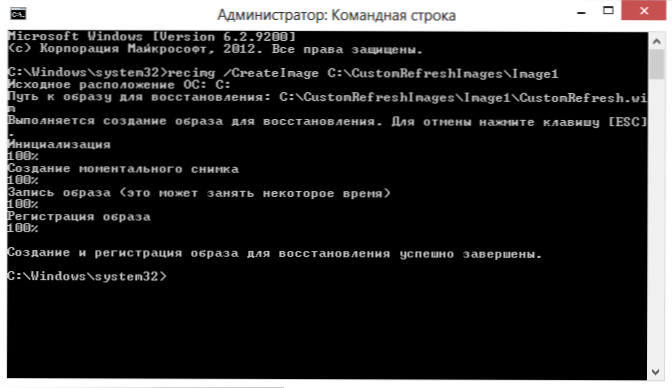
Ohjelman valmistuttuaan järjestelmän kuva luodaan tällä hetkellä määritettyyn kansioon, ja lisäksi se asennetaan automaattisesti oletuksen palauttamisen kuvaksi - T.e. Nyt kun päätät käyttää tietokoneen purkauksen toimintoja Windows 8: ssa, tätä kuvaa käytetään.
Luominen ja vaihtaminen useiden kuvien välillä
Windows 8: lla on mahdollisuus luoda useampi kuin yksi kuva palauttamista varten. Voit luoda uuden kuvan käyttämällä vain yllä olevaa joukkuetta uudelleen, osoittaen kuvaan toinen tapa. Kuten jo mainittiin, uusi kuva perustetaan oletuskuvaksi. Jos joudut muuttamaan oletusarvoisesti käytetyn järjestelmän kuvaa, käytä tiimiä
Recimg /setcurrent c: \ kansio_ kuva
Ja seuraava joukkue antaa sinun selvittää, mikä kuvista on nykyinen:
Pykälö
Tapauksissa, joissa sinun on palautettava tietokoneen valmistajan tallentama palautuskuvan käyttö, käytä seuraavaa komentoa:
Uudelleensijoittaja
Tämä komento katkaisee palautuksen käyttäjän kuvan käytön ja jos valmistajan palautusosio on kannettavassa tietokoneessa tai tietokoneessa, sitä käytetään automaattisesti tietokoneen palauttamisessa. Jos tällaista osaa ei ole, niin kun nollaat tietokoneen, sinua pyydetään toimittamaan sille flash -asema tai levy asennustiedostoilla Windows 8. Lisäksi Windows palaa tavallisten palautuskuvien käyttöön, jos poistat kaikki käyttäjäkuvat tiedostot.
Graafisen käyttöliittymän käyttäminen palautuskuvien luomiseen
Komentorivin käytön lisäksi kuvien luomiseen voit käyttää myös ilmaista RecimManager -ohjelmaa, joka voidaan ladata täältä.
Itse ohjelma tekee kaiken samalla tavalla kuin se on juuri kuvattu samalla tavalla, t.e. Itse asiassa se on graafinen rajapinta recimgille.Exe. Recimg Manager -sovelluksessa voit luoda ja valita Windows 8: n käytetyn kuvan sekä käynnistää järjestelmän palautuksen menemättä Windows 8 -parametreihin.
Vain jos huomaan, että en suosittele kuvien luomista vain niin, että ne ovat - mutta vain kun järjestelmä on puhdas ja siinä ei ole mitään tarpeetonta. Pidä esimerkiksi asennetut pelit palautuksen kuvassa, en haluaisi.
- « Microsoft -sovellus selvittää Internet -nopeus Windows 8 ssa
- Kuinka usein ja miksi sinun on asennettava Windows uudelleen. Ja onko se välttämätöntä? »

